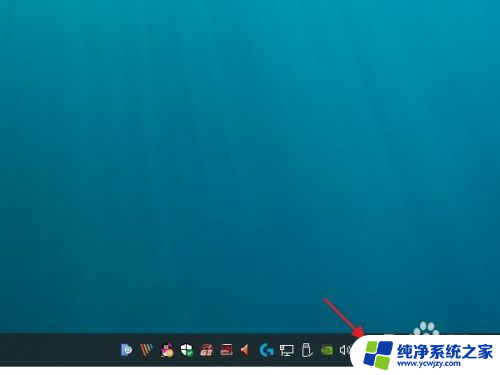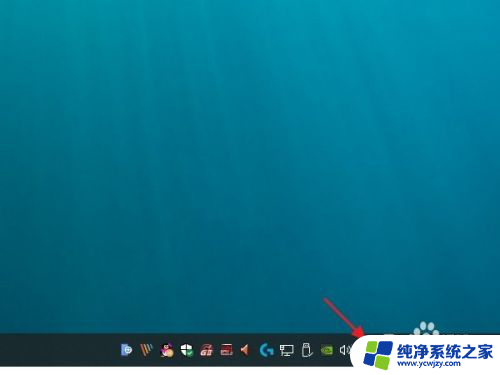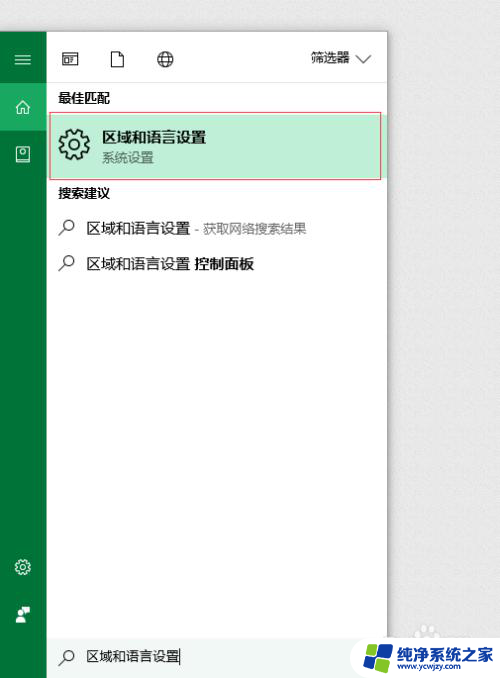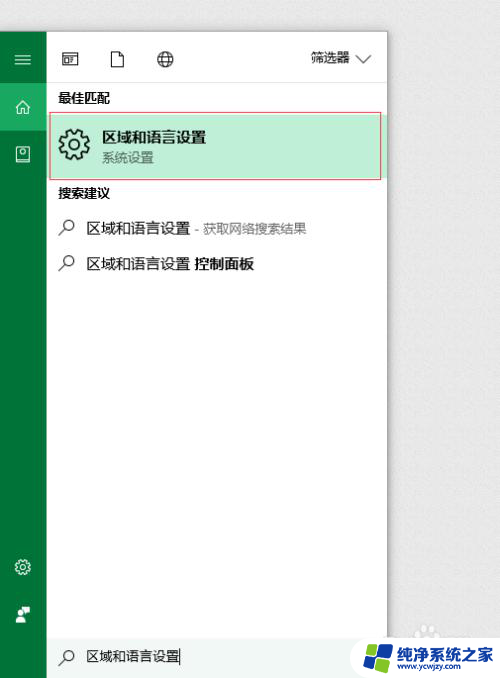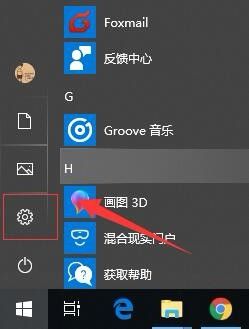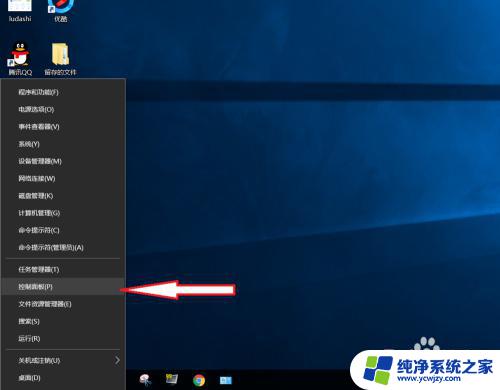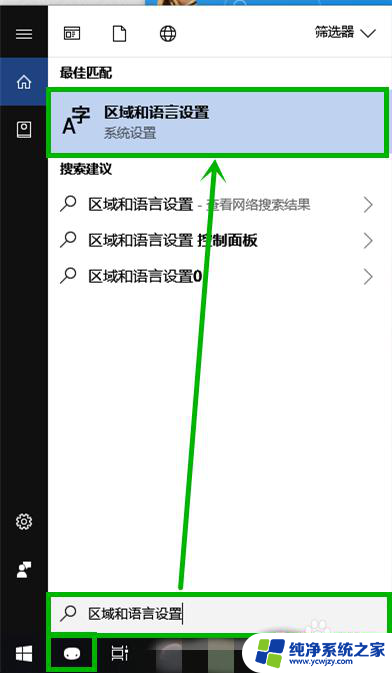微软输入法顿号在键盘上怎么打 win10默认输入法怎么输入打顿号
微软输入法是一款功能强大的输入工具,它为我们的打字提供了便利,有些用户可能会遇到一个问题,就是如何在键盘上输入顿号。在Win10默认输入法下,输入顿号其实非常简单。我们只需要按下键盘上的Shift+6就可以输入到顿号了。这个操作非常简单,而且在日常使用中也非常实用。不过有些用户可能还不太熟悉这个操作,所以才会有这样的疑问。希望通过本文的介绍,能够帮助到大家解决这个问题,让大家能够更加方便地使用微软输入法。
操作方法:
1.我们知道输入法当中会有英语和中文两种输入模式,当我们在微软拼音的英语模式下按下键盘上的“\"号时,显示出来的也是”\"号。(如图所示)
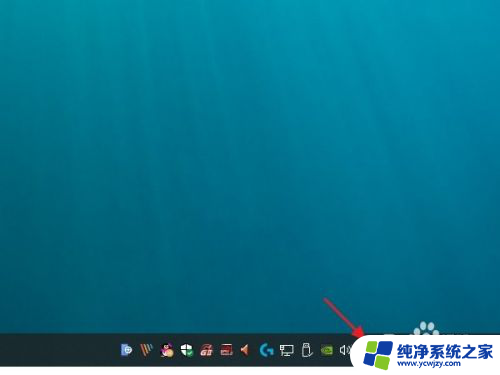
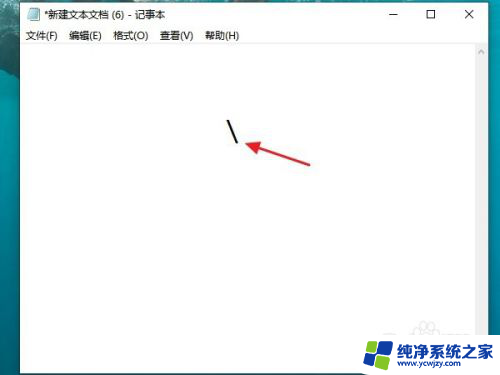
2.如果我们需要把“\"号,切换成顿号要怎么操作呢?首先,我们要将微软拼音切换到中文模式。
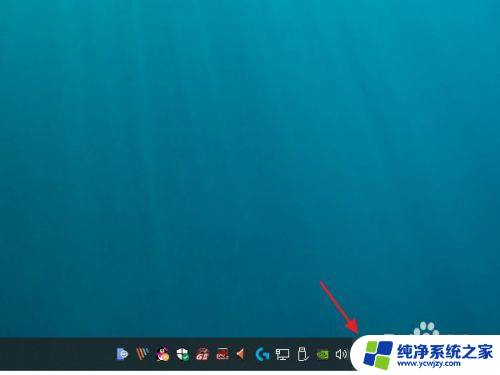
3.在切换中文模式时,我们除了用鼠标将”英“字点击成”中“字以外。还可以利用快捷键的切换,在微软拼音输入法的设置中,可以选择自己觉得操作起来比较顺手的快捷键,例如我设置的是”Shift“键,那么当我想从英文模式切换成中文模式时,只需按下”Shift“键便可完成切换。
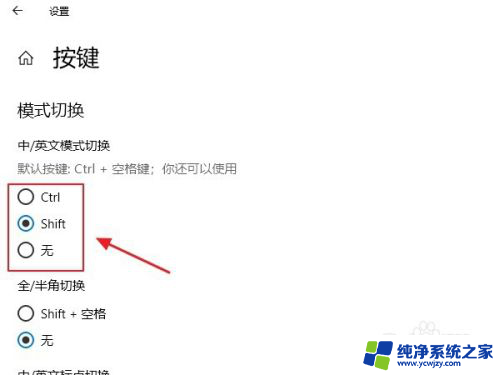
4.当我们设置好中文模式以后,再次敲击键盘上的”\“号键。

5.这时我们得到的就是一个顿号了。
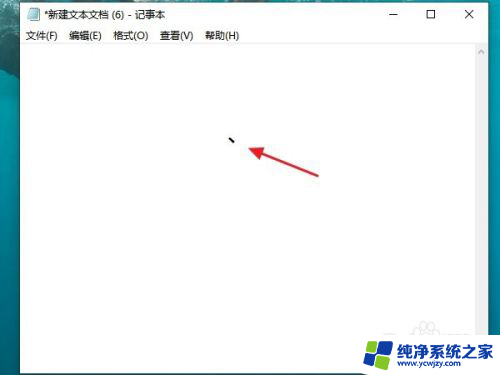
6.效果图。
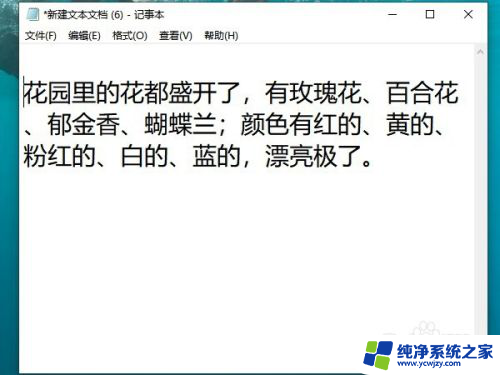
7.总结:
1:先将微软拼音切换到中文模式。
2:可以在输入法设置中,设置切换输入法的快捷键。
3:敲击键盘上的”\“号键。
4:就可以输入顿号了。

以上是微软输入法顿号在键盘上的打法,如果还有不懂的用户,可以按照以上方法进行操作,希望能对大家有所帮助。